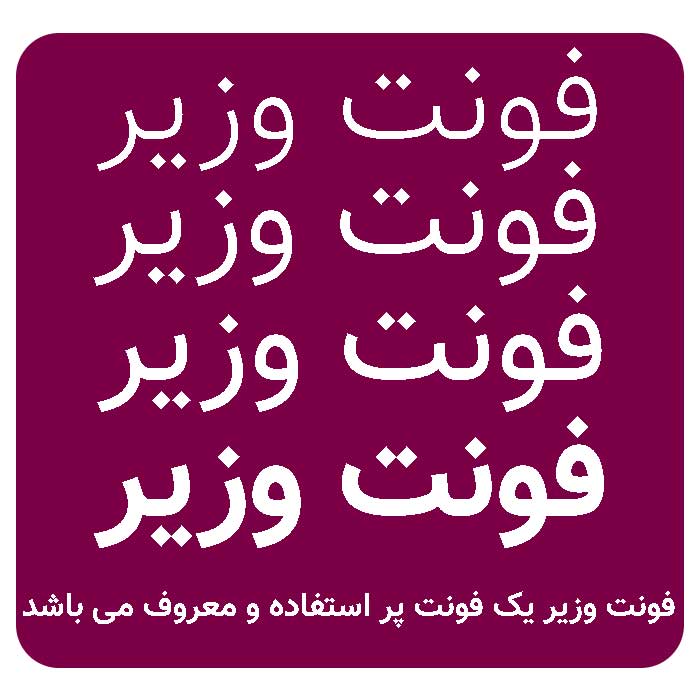کاهش حجم اینترنت اینستاگرام+چیکار کنیم اینستا کمتر اینترنت مصرف کند روش های موثر در کاهش مصرف اینترنت
آنچه در این مقاله میخوانید
- 1 چگونه حجم اینترنت مصرفی اینستاگرام را کاهش دهیم؟ روش های کاهش حجم اینترنت اینستاگرام
- 2 راههای کاهش حجم اینترنت اینستاگرام
- 3 نکاتی برای کاهش حجم اینترنت اینستاگرام
- 4 چیکار کنیم اینستا کمتر اینترنت مصرف کند؟
- 5 استفاده از برنامههای مدیریت دانلود اینستاگرام
- 6 نکات دیگر برای کاهش مصرف اینترنت اینستاگرام
- 7 کاهش مصرف اینترنت اینستاگرام در ایفون
- 8 حالت صرفهجویی در مصرف اینترنت آیفون
- 9 کاهش کیفیت تصاویر و ویدیوهای اینستاگرام
- 10 غیرفعال کردن پخش خودکار ویدیوهای اینستاگرام
- 11 نکات دیگر برای کاهش مصرف اینترنت اینستاگرام در ایفون
- 12 مصرف اینترنت اینستاگرام در ساعت چقدر است؟
- 13 چگونه اینترنت اینستاگرام را قوی کنیم؟
- 14 چگونه حجم اینترنت مصرفی اینستاگرام را کاهش دهیم؟ کاهش داده اینست
چگونه حجم اینترنت مصرفی اینستاگرام را کاهش دهیم؟ روش های کاهش حجم اینترنت اینستاگرام

کاهش حجم اینترنت اینستاگرام
اینستاگرام یکی از محبوبترین شبکههای اجتماعی در جهان است که روزانه میلیونها نفر از آن استفاده میکنند. این شبکه اجتماعی، به دلیل قابلیتهای جذابی که دارد، حجم زیادی از اینترنت را مصرف میکند. با ما روش های کاهش حجم اینترنت اینستاگرام را بدانید
بیشتر بدانید در مورد» چرا نمیتونم کسانی که استوری رو دیدن ببینم
اگر شما از کاربران اینستاگرام هستید و نگران مصرف زیاد اینترنت خود هستید، میتوانید با استفاده از روشهای زیر، حجم اینترنت مصرفی اینستاگرام خود را کاهش دهید.
راههای کاهش حجم اینترنت اینستاگرام

دوره جامع آموزش تولید محتوا با هوش مصنوعی (مبتدی تا پیشرفته)
تومان 2,980,000تومان 1,990,000خرید کنیددر اینجا چند روش برای کاهش حجم اینترنت اینستاگرام آورده شده است:
-
استفاده از حالت صرفهجویی در مصرف اینترنت: اینستاگرام، یک حالت صرفهجویی در مصرف اینترنت دارد که میتواند به شما کمک کند تا حجم اینترنت مصرفی خود را کاهش دهید. برای فعال کردن این حالت، مراحل زیر را دنبال کنید:
- برنامه اینستاگرام را باز کنید.
- روی نماد سه خط در گوشه سمت راست بالای صفحه ضربه بزنید.
- روی گزینه “Settings” ضربه بزنید.
- روی گزینه “Data Saver” ضربه بزنید.
- گزینه “Turn on Data Saver” را فعال کنید.
با فعال کردن این حالت، تصاویر و ویدیوهای اینستاگرام با کیفیت پایینتری بارگیری میشوند.
مرتبط » از کجا بفهمیم کی از استوری اسکرین شات گرفته
-
کاهش کیفیت تصاویر و ویدیوهای اینستاگرام: اینستاگرام، به شما امکان میدهد تا کیفیت تصاویر و ویدیوهای خود را تنظیم کنید. با کاهش کیفیت تصاویر و ویدیوهای اینستاگرام، حجم اینترنت مصرفی شما کاهش مییابد. برای کاهش کیفیت تصاویر و ویدیوهای اینستاگرام، مراحل زیر را دنبال کنید:
- برنامه اینستاگرام را باز کنید.
- روی نماد سه خط در گوشه سمت راست بالای صفحه ضربه بزنید.
- روی گزینه “Settings” ضربه بزنید.
- روی گزینه “Account” ضربه بزنید.
- روی گزینه “Account Privacy” ضربه بزنید.
- روی گزینه “Media Quality” ضربه بزنید.
- کیفیت تصاویر و ویدیوهای خود را تنظیم کنید.
چگونه در اینستاگرام درآمد کسب کنیم
-
غیرفعال کردن پخش خودکار ویدیوهای اینستاگرام: اینستاگرام، به طور خودکار ویدیوهای جدید را پخش میکند. این ویژگی، میتواند حجم زیادی از اینترنت را مصرف کند. برای غیرفعال کردن پخش خودکار ویدیوهای اینستاگرام، مراحل زیر را دنبال کنید:
- برنامه اینستاگرام را باز کنید.
- روی نماد سه خط در گوشه سمت راست بالای صفحه ضربه بزنید.
- روی گزینه “Settings” ضربه بزنید.
- روی گزینه “Account” ضربه بزنید.
- روی گزینه “Account Privacy” ضربه بزنید.
- روی گزینه “Autoplay” ضربه بزنید.
- گزینه “Autoplay Videos” را غیرفعال کنید.
-
غیرفعال کردن اعلانهای اینستاگرام: اعلانهای اینستاگرام، میتوانند باعث شوند که شما به طور ناخواسته وارد برنامه شوید و تصاویر و ویدیوهای جدید را بارگیری کنید. برای غیرفعال کردن اعلانهای اینستاگرام، مراحل زیر را دنبال کنید:
- برنامه اینستاگرام را باز کنید.
- روی نماد سه خط در گوشه سمت راست بالای صفحه ضربه بزنید.
- روی گزینه “Settings” ضربه بزنید.
- روی گزینه “Notifications” ضربه بزنید.
- اعلانهایی را که میخواهید غیرفعال کنید، غیرفعال کنید.
-
استفاده از برنامههای مدیریت دانلود اینستاگرام: برنامههای مدیریت دانلود اینستاگرام، به شما امکان میدهند تا تصاویر و ویدیوهای اینستاگرام را به صورت دستی دانلود کنید. با استفاده از این برنامهها، میتوانید کنترل بیشتری بر تصاویر و ویدیوهایی که دانلود میکنید، داشته باشید.
مرتبط ترین مقاله: چگونه در اینستاگرام فالوور جذب کنیم
نکاتی برای کاهش حجم اینترنت اینستاگرام
علاوه بر روشهای ذکر شده در بالا، میتوانید از نکات زیر برای کاهش حجم اینترنت اینستاگرام خود استفاده کنید:
- از تماشای فیلم و ویدیوهای طولانی در اینستاگرام خودداری کنید.
- از مشاهده تصاویر و ویدیوهای با کیفیت بالا خودداری کنید.
- از ورود به اینستاگرام در زمانهای پرترافیک خودداری کنید.
با رعایت نکات ذکر شده در بالا، میتوانید حجم اینترنت مصرفی اینستاگرام خود را به میزان قابل توجهی کاهش دهید.
چیکار کنیم اینستا کمتر اینترنت مصرف کند؟
برای اینکه اینستاگرام کمتر اینترنت مصرف کند، میتوانید از روشهای زیر استفاده کنید:
چیکار کنیم اینستا کمتر اینترنت مصرف کند؟
- از حالت صرفهجویی در مصرف اینترنت استفاده کنید.
- کیفیت تصاویر و ویدیوهای اینستاگرام را کاهش دهید.
- پخش خودکار ویدیوهای اینستاگرام را غیرفعال کنید.
- اعلانهای اینستاگرام را غیرفعال کنید.
- از برنامههای مدیریت دانلود اینستاگرام استفاده کنید.
در ادامه، به توضیح هر یک از این روشها میپردازیم:

دانلود و خرید فونت پینار pinar مخصوص خوش خط ها| پک کامل پینار
تومان 249,000تومان 217,000خرید کنیدحالت صرفهجویی در مصرف اینترنت+ چیکار کنیم اینستا کمتر اینترنت مصرف کند؟
چگونه تیک آبی اینستاگرام بگیریم
اینستاگرام یک حالت صرفهجویی در مصرف اینترنت دارد که میتواند به شما کمک کند تا حجم اینترنت مصرفی خود را کاهش دهید. در این حالت، تصاویر و ویدیوهای اینستاگرام با کیفیت پایینتری بارگیری میشوند. برای فعال کردن این حالت، مراحل زیر را دنبال کنید:
- برنامه اینستاگرام را باز کنید.
- روی نماد سه خط در گوشه سمت راست بالای صفحه ضربه بزنید.
- روی گزینه “Settings” ضربه بزنید.
- روی گزینه “Data Saver” ضربه بزنید.
- گزینه “Turn on Data Saver” را فعال کنید.

دانلود و خرید فونت دماوند Damavand پک کامل و مخصوص سیستم و گوشی| پک کامل فونت دماوند
تومان 148,000تومان 137,000خرید کنیدکاهش کیفیت تصاویر و ویدیوهای اینستاگرام
اینستاگرام، به شما امکان میدهد تا کیفیت تصاویر و ویدیوهای خود را تنظیم کنید. با کاهش کیفیت تصاویر و ویدیوهای اینستاگرام، حجم اینترنت مصرفی شما کاهش مییابد. برای کاهش کیفیت تصاویر و ویدیوهای اینستاگرام، مراحل زیر را دنبال کنید:
- برنامه اینستاگرام را باز کنید.
- روی نماد سه خط در گوشه سمت راست بالای صفحه ضربه بزنید.
- روی گزینه “Settings” ضربه بزنید.
- روی گزینه “Account” ضربه بزنید.
- روی گزینه “Account Privacy” ضربه بزنید.
- روی گزینه “Media Quality” ضربه بزنید.
- کیفیت تصاویر و ویدیوهای خود را تنظیم کنید.

☑️ دوره آموزش اینستاگرام مارکتینگ| کسب درآمد از اینستاگرام ☑️ درآمد تضمینی از اینستاگرام با چند ترفند ساده!
تومان 999,000تومان 898,000خرید کنیدغیرفعال کردن پخش خودکار ویدیوهای اینستاگرام
اینستاگرام، به طور خودکار ویدیوهای جدید را پخش میکند. این ویژگی، میتواند حجم زیادی از اینترنت را مصرف کند. برای غیرفعال کردن پخش خودکار ویدیوهای اینستاگرام، مراحل زیر را دنبال کنید:
- برنامه اینستاگرام را باز کنید.
- روی نماد سه خط در گوشه سمت راست بالای صفحه ضربه بزنید.
- روی گزینه “Settings” ضربه بزنید.
- روی گزینه “Account” ضربه بزنید.
- روی گزینه “Account Privacy” ضربه بزنید.
- روی گزینه “Autoplay” ضربه بزنید.
- گزینه “Autoplay Videos” را غیرفعال کنید.
بخوانید» تنظیمات اینستا برای رفتن به اکسپلور

افزونه یواست سئو Yoast SEO Premium 19.6- پرطرفدارترین پلاگین سئو وردپرس
تومان 350,000تومان 249,000خرید کنیدغیرفعال کردن اعلانهای اینستاگرام
اعلانهای اینستاگرام، میتوانند باعث شوند که شما به طور ناخواسته وارد برنامه شوید و تصاویر و ویدیوهای جدید را بارگیری کنید. برای غیرفعال کردن اعلانهای اینستاگرام، مراحل زیر را دنبال کنید:
- برنامه اینستاگرام را باز کنید.
- روی نماد سه خط در گوشه سمت راست بالای صفحه ضربه بزنید.
- روی گزینه “Settings” ضربه بزنید.
- روی گزینه “Notifications” ضربه بزنید.
- اعلانهایی را که میخواهید غیرفعال کنید، غیرفعال کنید.
استفاده از برنامههای مدیریت دانلود اینستاگرام
برنامههای مدیریت دانلود اینستاگرام، به شما امکان میدهند تا تصاویر و ویدیوهای اینستاگرام را به صورت دستی دانلود کنید. با استفاده از این برنامهها، میتوانید کنترل بیشتری بر تصاویر و ویدیوهایی که دانلود میکنید، داشته باشید.
بیشتر بدانید» چه ساعتی پست بزارم بره اکسپلور
نکات دیگر برای کاهش مصرف اینترنت اینستاگرام
علاوه بر روشهای ذکر شده در بالا، میتوانید از نکات زیر برای کاهش مصرف اینترنت اینستاگرام خود استفاده کنید:
- از تماشای فیلم و ویدیوهای طولانی در اینستاگرام خودداری کنید.
- از مشاهده تصاویر و ویدیوهای با کیفیت بالا خودداری کنید.
- از ورود به اینستاگرام در زمانهای پرترافیک خودداری کنید.
روش های ورود به اکسپلور را بخوانید
با رعایت نکات ذکر شده در بالا، میتوانید حجم اینترنت مصرفی اینستاگرام خود را به میزان قابل توجهی کاهش دهید.
کاهش مصرف اینترنت اینستاگرام در ایفون

دوره طراحی کاور اینستاگرام| بهترین دوره طراحی کاور برای اینستاگرام 0 تا 100
تومان 799,000تومان 586,000خرید کنیدبرای کاهش مصرف اینترنت اینستاگرام در ایفون، میتوانید از روشهای زیر استفاده کنید:
- از حالت صرفهجویی در مصرف اینترنت استفاده کنید.
- کیفیت تصاویر و ویدیوهای اینستاگرام را کاهش دهید.
- پخش خودکار ویدیوهای اینستاگرام را غیرفعال کنید.
- اعلانهای اینستاگرام را غیرفعال کنید.
- از برنامههای مدیریت دانلود اینستاگرام استفاده کنید.
در ادامه، به توضیح هر یک از این روشها در ایفون میپردازیم:
حالت صرفهجویی در مصرف اینترنت آیفون
برای فعال کردن حالت صرفهجویی در مصرف اینترنت در ایفون، مراحل زیر را دنبال کنید:
- به تنظیمات (Settings) بروید.
- روی “Cellular” ضربه بزنید.
- روی “Data Saver” ضربه بزنید.
- گزینه “Data Saver” را فعال کنید.
با فعال کردن این حالت، تصاویر و ویدیوهای اینستاگرام با کیفیت پایینتری بارگیری میشوند.
کاهش کیفیت تصاویر و ویدیوهای اینستاگرام
برای کاهش کیفیت تصاویر و ویدیوهای اینستاگرام در ایفون، مراحل زیر را دنبال کنید:
- برنامه اینستاگرام را باز کنید.
- روی نماد سه خط در گوشه سمت راست بالای صفحه ضربه بزنید.
- روی “Settings” ضربه بزنید.
- روی “Account” ضربه بزنید.
- روی “Account Privacy” ضربه بزنید.
- روی “Media Quality” ضربه بزنید.
- کیفیت تصاویر و ویدیوهای خود را تنظیم کنید.
با کاهش کیفیت تصاویر و ویدیوهای اینستاگرام، حجم اینترنت مصرفی شما کاهش مییابد.
غیرفعال کردن پخش خودکار ویدیوهای اینستاگرام
برای غیرفعال کردن پخش خودکار ویدیوهای اینستاگرام در ایفون، مراحل زیر را دنبال کنید:
- برنامه اینستاگرام را باز کنید.
- روی نماد سه خط در گوشه سمت راست بالای صفحه ضربه بزنید.
- روی “Settings” ضربه بزنید.
- روی “Account” ضربه بزنید.
- روی “Account Privacy” ضربه بزنید.
- روی “Autoplay” ضربه بزنید.
- گزینه “Autoplay Videos” را غیرفعال کنید.
با غیرفعال کردن این ویژگی، اینستاگرام دیگر به طور خودکار ویدیوهای جدید را پخش نمیکند.
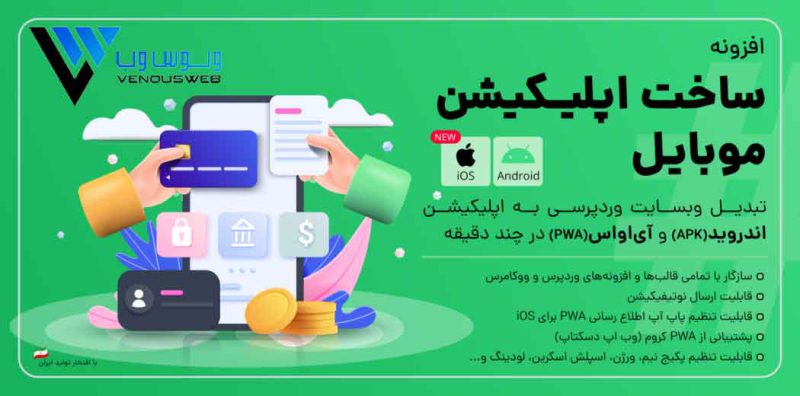
ساخت اپلیکیشن موبایل با Webapp Generator| ساخت اپلیکیشن سایت وردپرسی
تومان 587,000تومان 469,000خرید کنیدغیرفعال کردن اعلانهای اینستاگرام
برای غیرفعال کردن اعلانهای اینستاگرام در ایفون، مراحل زیر را دنبال کنید:
- برنامه اینستاگرام را باز کنید.
- روی نماد سه خط در گوشه سمت راست بالای صفحه ضربه بزنید.
- روی “Settings” ضربه بزنید.
- روی “Notifications” ضربه بزنید.
- اعلانهایی را که میخواهید غیرفعال کنید، غیرفعال کنید.
با غیرفعال کردن اعلانها، اینستاگرام دیگر به شما اطلاع نمیدهد که تصاویر و ویدیوهای جدیدی بارگذاری شدهاند.
استفاده از برنامههای مدیریت دانلود اینستاگرام
برنامههای مدیریت دانلود اینستاگرام، به شما امکان میدهند تا تصاویر و ویدیوهای اینستاگرام را به صورت دستی دانلود کنید. با استفاده از این برنامهها، میتوانید کنترل بیشتری بر تصاویر و ویدیوهایی که دانلود میکنید، داشته باشید.
نکات دیگر برای کاهش مصرف اینترنت اینستاگرام در ایفون
علاوه بر روشهای ذکر شده در بالا، میتوانید از نکات زیر برای کاهش مصرف اینترنت اینستاگرام خود در ایفون استفاده کنید:
- از تماشای فیلم و ویدیوهای طولانی در اینستاگرام خودداری کنید.
- از مشاهده تصاویر و ویدیوهای با کیفیت بالا خودداری کنید.
- از ورود به اینستاگرام در زمانهای پرترافیک خودداری کنید.
با رعایت نکات ذکر شده در بالا، میتوانید حجم اینترنت مصرفی اینستاگرام خود در ایفون را به میزان قابل توجهی کاهش دهید.
مصرف اینترنت اینستاگرام در ساعت چقدر است؟
مصرف اینترنت اینستاگرام در ساعت، به عوامل مختلفی بستگی دارد، از جمله:
- کیفیت تصاویر و ویدیوهای اینستاگرام: تصاویر و ویدیوهای با کیفیت بالا، حجم بیشتری از اینترنت را مصرف میکنند.
- فعال بودن حالت صرفهجویی در مصرف اینترنت: فعال بودن حالت صرفهجویی در مصرف اینترنت، حجم اینترنت مصرفی اینستاگرام را کاهش میدهد.
- فعال بودن پخش خودکار ویدیوهای اینستاگرام: فعال بودن پخش خودکار ویدیوهای اینستاگرام، حجم اینترنت مصرفی اینستاگرام را افزایش میدهد.
- فعال بودن اعلانهای اینستاگرام: فعال بودن اعلانهای اینستاگرام، حجم اینترنت مصرفی اینستاگرام را افزایش میدهد.
به طور کلی، مصرف اینترنت اینستاگرام در ساعت، بین 10 تا 150 مگابایت متغیر است. اگر از حالت صرفهجویی در مصرف اینترنت استفاده کنید، مصرف اینترنت اینستاگرام شما به حدود 5 تا 10 مگابایت در ساعت کاهش مییابد. اگر پخش خودکار ویدیوهای اینستاگرام را غیرفعال کنید، مصرف اینترنت اینستاگرام شما به حدود 5 تا 15 مگابایت در ساعت کاهش مییابد. اگر اعلانهای اینستاگرام را غیرفعال کنید، مصرف اینترنت اینستاگرام شما به حدود 10 تا 20 مگابایت در ساعت کاهش مییابد.

دانلود و خرید فونت پیدا peyda نسخه اورجینال شامل همه وزن ها در ونوس وب
تومان 298,000تومان 249,000خرید کنیددر اینجا چند نمونه از مصرف اینترنت اینستاگرام در ساعت آورده شده است:
- ** مشاهده 100 تصویر با کیفیت بالا در ساعت: حدود 100 مگابایت**
- ** مشاهده 100 فیلم با کیفیت بالا در ساعت: حدود 15000 مگابایت**
- ** مشاهده 100 تصویر با کیفیت پایین در ساعت: حدود 5 مگابایت**
- ** مشاهده 100 فیلم با کیفیت پایین در ساعت: حدود 1000 مگابایت**

دانلود فونت دوران Doran خرید فونت Doran نسخه اورجینال و فول
تومان 498,000تومان 398,000خرید کنیدبرای کاهش مصرف اینترنت اینستاگرام خود، میتوانید از روشهای زیر استفاده کنید:
- از حالت صرفهجویی در مصرف اینترنت استفاده کنید.
- کیفیت تصاویر و ویدیوهای اینستاگرام را کاهش دهید.
- پخش خودکار ویدیوهای اینستاگرام را غیرفعال کنید.
- اعلانهای اینستاگرام را غیرفعال کنید.
- از برنامههای مدیریت دانلود اینستاگرام استفاده کنید.
چگونه اینترنت اینستاگرام را قوی کنیم؟
برای تقویت اینترنت اینستاگرام، میتوانید از روشهای زیر استفاده کنید:چگونه اینترنت اینستاگرام را قوی کنیم؟ در پایین بخوانید
- از یک شبکه Wi-Fi با سرعت بالا استفاده کنید.
- از یک مودم یا روتر با کیفیت بالا استفاده کنید.
- از یک آنتن وایفای استفاده کنید تا سیگنال وایفای در خانه یا محل کار شما تقویت شود.
- فاصله خود را از مودم یا روتر کاهش دهید.
- از تجهیزات شبکه خراب یا قدیمی استفاده نکنید.
در ادامه، به توضیح هر یک از این روشها میپردازیم:
استفاده از یک شبکه Wi-Fi با سرعت بالا
سریعترین راه برای تقویت اینترنت اینستاگرام، استفاده از یک شبکه Wi-Fi با سرعت بالا است. اگر شبکه Wi-Fi شما سرعت پایینی دارد، تصاویر و ویدیوهای اینستاگرام به کندی بارگیری میشوند.
استفاده از یک مودم یا روتر با کیفیت بالا
مودم و روتر، دو دستگاه مهم در شبکه Wi-Fi هستند. اگر مودم یا روتر شما قدیمی یا بیکیفیت باشد، ممکن است سرعت اینترنت شما کاهش یابد.
استفاده از یک آنتن وایفای
اگر سیگنال وایفای در خانه یا محل کار شما ضعیف است، میتوانید از یک آنتن وایفای استفاده کنید تا سیگنال وایفای تقویت شود.
کاهش فاصله خود از مودم یا روتر
هرچه فاصله شما از مودم یا روتر بیشتر باشد، سیگنال وایفای ضعیفتر میشود. بنابراین، سعی کنید فاصله خود را از مودم یا روتر کاهش دهید.
استفاده از تجهیزات شبکه خراب یا قدیمی استفاده نکنید
اگر از تجهیزات شبکه خراب یا قدیمی استفاده میکنید، ممکن است سرعت اینترنت شما کاهش یابد. بنابراین، سعی کنید از تجهیزات شبکه سالم و جدید استفاده کنید.
علاوه بر روشهای ذکر شده در بالا، میتوانید از نکات زیر نیز برای تقویت اینترنت اینستاگرام استفاده کنید:
- از آخرین نسخه اینستاگرام استفاده کنید.
- از یک برنامه مدیریت دانلود اینستاگرام استفاده کنید تا تصاویر و ویدیوهای اینستاگرام را به صورت دستی دانلود کنید.
- از تماشای فیلم و ویدیوهای طولانی در اینستاگرام خودداری کنید.
- از مشاهده تصاویر و ویدیوهای با کیفیت بالا خودداری کنید.
- از ورود به اینستاگرام در زمانهای پرترافیک خودداری کنید.
با رعایت نکات ذکر شده در بالا، میتوانید سرعت اینترنت اینستاگرام خود را بهبود بخشید و از تجربه بهتری در استفاده از این شبکه اجتماعی لذت ببرید.